- トップ >
- ネットワーク >
- ネットワーク情報 >
- 無線LANサービスについて >
- パスワードによる認証(EAP-PEAP) >
CNS3接続方法(Windows11)
以下は Windows 11 標準の機能を使った設定方法です。
メーカー独自の無線LAN設定ソフトウェアを使用される場合は、Windows では設定せずソフトウェアで設定を行ってください。
※無線LAN用パスワードの発行を行っていない場合、無線LAN用パスワード登録ページにて発行してください。
Windows11での無線LAN認証設定
-
デスクトップ右下にある赤枠のアイコンを右クリックし、設定画面が表示されたら画像の赤枠部分(>マーク)をクリックします。
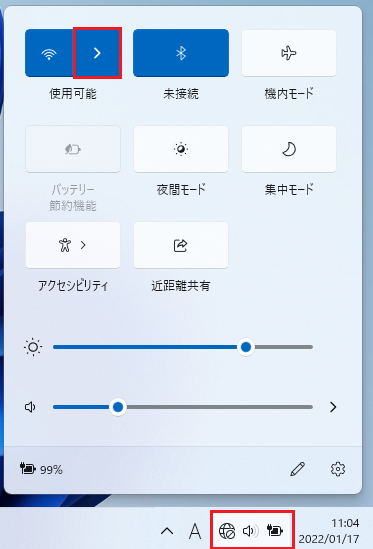
- [非公開のネットワーク(セキュリティ保護あり)]を選択し、[自動的に接続]にチェックを入れ、[接続]をクリックします。
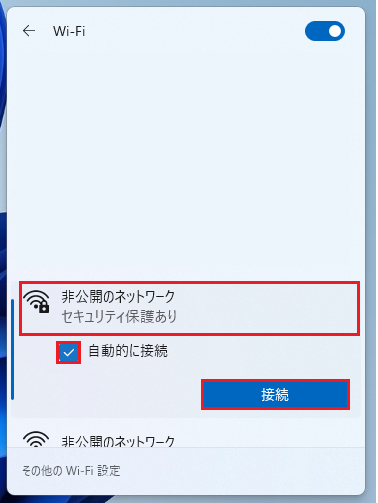
- [ネットワーク名(SSID)の入力] に [CNS3] と入力して[次へ]をクリックします。
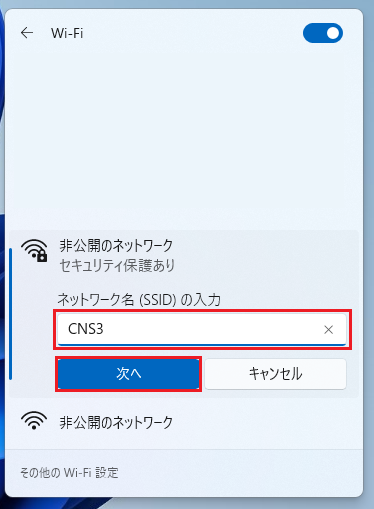
-
ユーザー名に CNSログイン名、パスワードに 無線LAN用パスワード を入力して[OK]をクリックします。
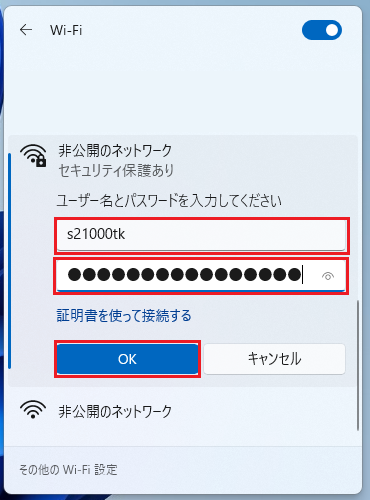
- 「接続を続けますか?」と表示されたら[接続]をクリックします。
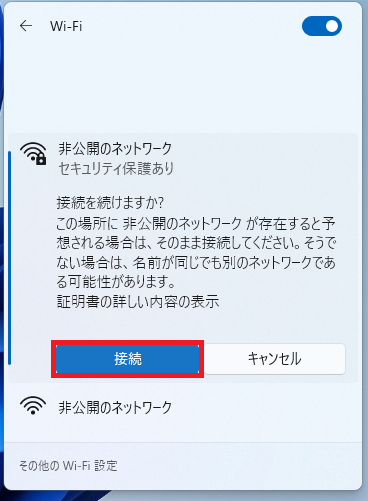
-
CNS3に接続が成功すると、ステータスが 接続済み、セキュリティ保護あり と表示されます。
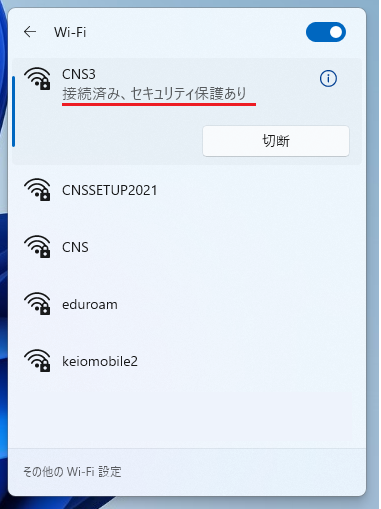
最終更新日: 2022年1月24日
内容はここまでです。





